Comment installer windows 7 correctement après la fin
du support de Microsoft du 14 Janvier 2020
(Date
de création 11.03.2021, m.à.j. : 14.03.2021)
Accueil
Contact
Liens
associés :
Sur mon site il y a de nombreux tuto pour Windows. Pour cela je vous renvoie vers la page d'accueil.
Introduction
:
En
Février 2020 j'avais entrepris de faire la mise à niveau vers Windows
10 de mon ordinateur portable Samsung N145PLUS (Windows 7
Starter 32bit, CPU Intel Atom N450
1,66Ghz, 2Go Ram, SSD 250Go), configuration minimale compatible annoncé
par Microsoft... Bien mal m'en a pris  , non
seulement cela a pris toute la journée à ce PC pour le
faire mais après il était devenu tellement "lent" que son utilisation
était devenu quasi impossible
, non
seulement cela a pris toute la journée à ce PC pour le
faire mais après il était devenu tellement "lent" que son utilisation
était devenu quasi impossible  . Cela
m'ayant mis
le moral dans les baskettes je l'ai donc laissé dans un coin jusqu'à
il y a quelques jours...
. Cela
m'ayant mis
le moral dans les baskettes je l'ai donc laissé dans un coin jusqu'à
il y a quelques jours...
Installation N°1 :
J'ai réinstallé "Windows 7" via le DVD-Rom d'origine
Samsung puis du "Service pack 1" suivi des
"Windows Update" à volonté... et là problème...: "Windows
update" s'est "mis en boucle" en : Erreur
8024200D sur les correctifs
KB4534310
(Importante) et KB4539601
(Facultative). Je suis donc allé sur le net voir s'il y avait des
solutions. Il y avait plusieurs sites dont celui-ci.
J'ai essayé les
techniques 1 et 2 sans succès... En réfléchissant je me suis souvenu
que Microsoft avait publié des packs cumulatifs après l'arrêt du suivi
des versions antérieures de Windows alors je me suis dit :
"Peut-être
que c'est pareil pour Windows 7". Je vais sur un moteur de recherche et
je tape : "Windows 7 SP2" et il y a un résultat positif. Je vais voir
sur les premiers liens et là il y a en effet un : "Service
Pack 2", en
fait il s'appelle : "Convenience
rollup", se sont les internautes qui l'ont rebaptisé "SP2". N'ayant
plus rien à perdre je me lance dans une seconde installation de Windows 7
mais cette fois-ci avec une procédure différente...
Note 1 : Peut-être que vous pourrez sauver la situation en installant le KB4536952 32bit / 64bit correctif de mise à jour.
Note 2 : Ces 2 KBs sont des : "Correctifs cumulatifs mensuels de qualités".
Installation N°2 :
"Windows 7" => "Service pack 1" => "Convenience
rollup SP2"=> ".NET Framework 4.8" => "Internet Explorer 11" et "Microsoft Edge" =>
"Windows Update" à volonté... L'erreur 8024200D sur les
correctifs KB4534310 et KB4539601 a disparu  ... Malheureusement un nouveau problème est survenu...: "Windows
update" s'est "mis en boucle" en : Erreur
80092004 sur les correctifs KB4493132, KB4516065, KB4516048 et KB4535102.
Je retourne sur le net et je
trouve des "Correctifs cumulatifs mensuels de qualité" édités après le
SP2. Je suis bon pour une : "Installation N°3"...
... Malheureusement un nouveau problème est survenu...: "Windows
update" s'est "mis en boucle" en : Erreur
80092004 sur les correctifs KB4493132, KB4516065, KB4516048 et KB4535102.
Je retourne sur le net et je
trouve des "Correctifs cumulatifs mensuels de qualité" édités après le
SP2. Je suis bon pour une : "Installation N°3"...
Note 1 : Peut-être que vous pourrez sauver la situation en continuant l'installation à partir de la : "Procédure 2ème Partie".
Note 2 : Pour savoir à quoi correspondent ces 4 KBs je vous renvoi vers un chapitre explicatif se situant en bas dans cette page.
Installation N°3 :
11/09/2021 : Il est 21h16 et je viens de finir la "1ère partie de la procédure", la suite dès que possible...
12/03/2021 : Il est 11h57 et l'étape 6a ne fonctionne pas..... Je retourne sur le net chercher une solution...
12/03/2021 : Il est 15h03 et je franchi l'étape 6a grâce à 3 petits correctifs...
12/03/2021: Il est 19h17 et je viens de finir la "2ème partie de la procédure"...
12/03/2021
: Il est 21h31 et je viens de lancer un "Windows Update"....
Suspens..... Résultat : 51 mises à jour Importantes et 4
Facultatives... Mises à jour réussi de 54 Correctifs avec aucun code
d'erreur et redémarrage demandé... Échec au redémarrage avec annulation
des modifications... Windows démarre et une mise à jour (d'un seul
correctif) est immédiatement disponible (KB3021917)... Installation
réussi.... Je relance un "Windows Update"... Résultat : 43 mises à jour
Importantes et 4 Facultatives... Mises à jour réussi de 47 Correctifs
avec aucun code d'erreur et redémarrage demandé... Échec au redémarrage
avec annulation des modifications... Windows démarre, je vais dans :
"Panneau de configuration" =>
"Windows Update" => J'ai l'écusson vert avec : ["Windows est à jour" Aucune mise à jour n'est disponible pour votre ordinateur]...
15 minutes plus tard... C'est pas vrai... Il y a encore de nouvelles
mises à jours disponibles...Ne voulant pas recommencer avec un : "Échec
au redémarrage avec annulation des modifications" je décide de ne pas
poursuivre plus loin et je désactive les correctifs détectés et: "Windows Update".

13/03/2021 : Il est 00h38 et pour la fin je vous renvoi au chapitre des Conclusions.
Conclusions :
Cela
m'a pris une semaine pour faire les 3 installations et écrire ce tuto
cependant je
suis content d'avoir à nouveau Windows 7 avec toutes les mises à jours
disponibles sur mon ordinateur portable. Je vous souhaite d'avoir
autant de chance que moi pour votre installation...
Procédure d'installation 1ère partie :
Mon
site ayant des visiteurs venant du monde entier je tiens à vous
informer que tous les liens donnés dans cette page vont vers des
téléchargements en langue en Française. Si vous les voulez dans
une autre langue vous allez devoir faire des "copier/coller" de tous
les Numéro de KBs dans un moteur de recherche et de suivre la
piste... Note : La plus part des liens de téléchargements de "Microsoft" ne fonctionne que sous Internet Explorer ou Edge.
Il
est évident qu'il faut faire un redémarrage après chaque étapes, chaque drivers et/ou
chaque KBs même si cela ne vous explicitement est pas demandé.
0 Install :
"Windows 7". Installation "propre".
IMPÉRATIF : Désactiver les mises à jour automatique quand cela vous sera demandé à la fin de l'installation !
ATTENTION
: Certaines versions de Windows 7 ne sont plus "Activable" ! Je vous
conseille de le vérifier avant d'aller plus loin dans cette procédure.
Pour ce faire aller dans : "Panneau de configuration" => "System".
1 Install :
"Drivers" (+ Les Hotfix Microsoft fourni par le constructeur de votre
carte mère s'il y a lieu). C'est le cas pour le Samsung N145PLUS.
Pour
ne pas compromettre la procédure d'installation il est IMPERATIF de
désactiver toutes les mises en veilles après avoir installer les
drivers
graphiques.
Pour ce faire aller dans le "Panneau de configuration"
=> "Options d'alimentation".
2 Install : "Service Pack 1" KB976932
3 Install : "Convenience rollup SP2" KB3125574 et.le correctif KB3020369.
Pour que le SP2 soit pris en compte par Windows 7 SP1 il est imrétaif d'avoir installé le KB3020369 au préalable !4 Install
: ".NET Framework 4.8".
5 Install
: "Internet Explorer 11"
et "Microsoft Edge".
Procédure d'installation 2ème partie :
Vous
devez installer toutes les "Préinstallations" dans le bon ordre avant
d'installer les correctifs de "Correctifs Cumulatifs Mensuels de Qualités".
6a Install : KB4516065 correctif cumulatif mensuel de qualité pour Windows 7 du 10 Septembre 2019.
Préinstallation 1 : KB4490628 correctif de mise à jour.
Préinstallation 2 : KB4474419 correctif de mise à jour.
Préinstallation 3 : KB4516655 correctif de mise à jour.
6b Install : KB4534310 correctif cumulatif mensuel de qualité pour Windows 7 du 14 Janvier 2020.
Préinstallation 1 : KB4536952 correctif de mise à jour.
6c Install : KB4539601 préversion du correctif cumulatif mensuel de qualité pour Windows 7 du 31 Janvier 2020.
Préinstallation(s) : Aucune.
Si vous souhaitez aller plus loin dans les mises à jours disponibles après le 14 Janvier 2020 vous pouvez consulter ce site.
Procédure d'installation 3ème partie :
7 Install
: "Windows Update" autant de fois que nécessaire... Puis croisez les doigts...
IMPORTANT :
Au vu de mon expérience je vous déconseille de faire des "Windows
Update" et je vous recommande expressément de désactiver les mises à
jour automatique si vous ne voulez pas que "Windows Update" télécharge
et installe indéfiniment des mises à jours qui seront toujours en
échecs.
Pour ce faire aller dans : "Panneau de configuration" =>
"Windows Update" => "Modifier les paramètres" =>
Sélectionner : "Ne
jamais rechercher des mises à jour (non recommandé)" et décocher les
deux cases.
Procédure d'installation 4ème partie :
8 Install
: "Logiciels et Utilitaires..." Je vous recommande de
consulter cette page de mon site : Liste
des logiciels gratuits qui sont indispensables sous Windows
(Liens / Conseils)
X Install
: "Option" : Icône
"Afficher le bureau" / "Thème XP classic" / "Menu Démarrer" comme sous
Windows 7 / "Menu contextuel" (clic droit) de Windows 11 comme
sous Windows 10 dans l'Explorateur de fichiers (Tutoriel)
Seul la partie Icône "Afficher le bureau" vous sera utile sous Windows 7 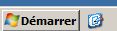
Téléchargements en mode "Full" :
Afin
de vous évitez de faire un nombre incalculable de clics je met à
disposition les liens des téléchargements de tous les éléments de la
procédure d'installation. Pour vous facilitez la tâche j'ai créé une
structure de répertoires qui reconstruit la dite procédure. Ensuite il
vous suffira de gravez un DVD-Rom que vous n'aurez qu'à conserver
précieusement avec votre DVD-Rom de Windows 7 en vue d'une installation
future.
windows_7_sp_full_x64.iso (2,5Go)
windows_7_sp_full_x86.iso (1,6Go)
Logiciels de gravures ISO gratuits :
CDBurnerXP
Gravure de CD/DVD/BD, Données, MP3, ISO,...
Remarques
:
- Site en
Anglais et logiciel en multilingue.
- Choix de la vitesse : Faire une test de
vitesse lors de la première gravure (un test à chaque
type de capacité de disques) ensuite quand vous connaîtrez
mieux votre matériel vous pourrez mettre la vitesse en
manuel.
- Ne gère pas la gravure de Blu-Ray-Vidéo.
-
Dans le *.exe il y a soit disant un "intrus" d'après les antivirus AVAST et AVIRA
donc il vous faudra lui dire que CDBurnerXP est un logiciel
"ami".
Imgburn Gravure de CD/DVD/HD DVD/BD, Données, Fichiers Images dans 21 Formats,...
- Site en
Anglais et logiciel en multilingue. Changement de la langue en mode manuel via un fichier à télécharger.
- Choix de la vitesse : Faire une test de
vitesse lors de la première gravure (un test à chaque
type de capacité de disques) ensuite quand vous connaîtrez
mieux votre matériel vous pourrez mettre la vitesse en
manuel.
- Possibilité de créer des fichiers images :.iso/bin/img
- Ne gère pas la gravure de Blu-Ray-Vidéo.
-
Dans le *.exe il y a soit disant un "intrus" d'après les antivirus AVAST et AVIRA
donc il vous faudra lui dire que Imgburn est un logiciel
"ami".
Bonus :
En
théorie il devrai être possible d'intégrer tous les KBs et *.EXE de la
procédure à votre DVD-Rom de Windows 7 afin de pouvoir faire une
installation directe en une seule étape. Pour ce faire je vous renvoi
vers le logiciel : nLite. Je suis désolé mais je n'ai pas de tutoriel à vous proposer ni de lien(s) direct(s).
Correnspondances des 4 KBs en échecs de "l'installation N°2" :
(Les liens des KBs
renvoient vers des pages donnant plus de détails).
KB4493132
214Ko (Important) Ce correctif correspond à la fenêtre vous
invitant à
prendre connaissance que le support de Windows 7 sera interrompu en
Janvier 2020.
KB4516048 201,8Mo (Facultatif) Ce
correctif correspond à un bug du logiciel : Toshiba Qosmio AV Center.
KB4516065 184,2Mo (Important) Ce
correctif correspond à un bug de Internet explorer 11 et Toshiba Qosmio
AV Center.
KB4535102 38,9Mo (Important) Ce
correctif correspond à une mise à jour de sécurité pour .NET Framework sous Windows 7 SP1
64bit. (Microsoft n'a pas les yeux en face des trous  (je suis en 32bit
))
(je suis en 32bit
))
 , non
seulement cela a pris toute la journée à ce PC pour le
faire mais après il était devenu tellement "lent" que son utilisation
était devenu quasi impossible
, non
seulement cela a pris toute la journée à ce PC pour le
faire mais après il était devenu tellement "lent" que son utilisation
était devenu quasi impossible  . Cela
m'ayant mis
le moral dans les baskettes je l'ai donc laissé dans un coin jusqu'à
il y a quelques jours...
. Cela
m'ayant mis
le moral dans les baskettes je l'ai donc laissé dans un coin jusqu'à
il y a quelques jours... ... Malheureusement un nouveau problème est survenu...: "Windows
update" s'est "mis en boucle" en :
... Malheureusement un nouveau problème est survenu...: "Windows
update" s'est "mis en boucle" en : 
 (je suis en 32bit
))
(je suis en 32bit
))